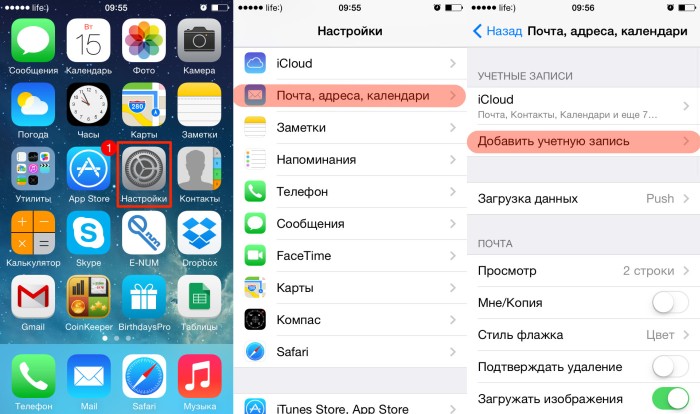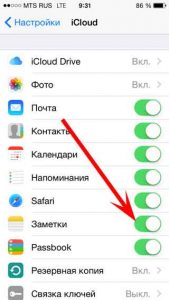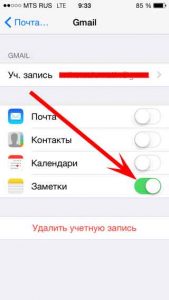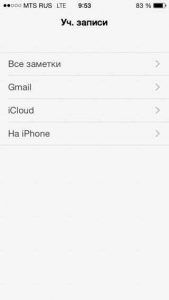- Как синхронизировать заметки iPhone с Google или Яндекс
- Синхронизация заметок iPhone на примере
- Включение синхронизации заметок
- Как синхронизировать заметки между iPhone, iPad и компьютером с помощью iCloud и других сервисов
- Как включить синхронизацию заметок с iCloud
- Как просмотреть заметки из iPhone или iPad на компьютере
- Как синхронизировать заметки при помощи Gmail и Exchange
- Как переключаться между учетными записями заметок на iPhone и iPad
- Как синхронизировать заметки iPhone с Gmail?
- Как синхронизировать заметки Apple с Google?
- Как синхронизировать заметки iPhone с электронной почтой?
- Как синхронизировать заметки iPhone с Google Диском?
- Почему заметки iPhone появляются в Gmail?
- Почему мои заметки Apple не синхронизируются?
- Как синхронизировать заметки Google?
- Как синхронизировать заметки Apple?
- Где в Gmail хранятся заметки iPhone?
- Как синхронизировать заметки iPhone с компьютером?
- Как сделать резервную копию моих заметок?
- Как экспортировать заметки с iPhone?
- Как мне найти свои заметки в Gmail?
- Как отключить отображение заметок iPhone в Gmail?
- Почему мои заметки продолжают копироваться на iPhone?
- Где хранятся заметки iPhone?
Как синхронизировать заметки iPhone с Google или Яндекс
В статье на конкретном примере рассмотрим как синхронизировать заметки Айфона с Яндекс или Google, что упростит работу и планирование времени.
Приложение «Заметки» мало изменилось с момента первого появления первой версии смартфона. В нем можно выполнять самые простые действия: добавлять и редактировать записи, прикреплять фотографии (доступно с выходом iOS 8).
Диагностика БЕСПЛАТНО.
+7 (812) 953-94-11, +7 (921) 984-75-12 (Каменноостровский пр-т, 42, м. Петроградская)
С появлением сервиса iCloud добавилась возможность синхронизации заметок с облачным хранилищем – удобная функция, но если ваш Apple ID знает еще кто-нибудь, то он без проблем получит доступ к сохраненным записям.
В 2014 году «Заметки» получили еще одну интересную функцию – синхронизацию с популярными сервисами: Yandex, Google, Mail, Dropbox. Синхронизация становится доступной автоматически при создании учетной записи сервиса в настройках смартфона.
Синхронизация заметок iPhone на примере
Чтобы создать учетную запись, вам нужно узнать протокол (IMAP или POP), а также серверы входящей и исходящей почты. Рассмотрим алгоритм на примере профиля Yandex:
- Откройте настройки. Зайдите в раздел «Почта, календари».
- В поле «Учетные записи» тапните «Добавить».
На экране появится окно с дополнительными настройками. В нем нужно указать протокол (для Yandex – POP). Затем будет предложено ввести:
- Имя узла – pop.yandex.ru.
- Пользователь – часть адреса почты до значка @.
- Пароль – код доступа, используемый для авторизации на почтовом сервисе.
Вы заполнили сервер входящей почты, осталось вписать данные исходящих сообщений. Принцип тот же: узел – smtp.yandex.ru, пользователь и пароль почтового ящика.
Бесплатная консультация! Бесплатная диагностика! Гарантия на работу!
Выберите раздел: td>Др. продукты Apple
.jpg) |  |  |  | .jpg) |  |
| ремонт iPhone | ремонт iPad | ремонт iPod | ремонт MacBook | ремонт iMac | Др. продукты Apple |
У нас можно починить всю технику Apple ☎ +7 (812) 953-94-11
Включение синхронизации заметок
Когда профиль почтового сервиса будет создана, останется только включить синхронизацию с приложением «Заметки».
- Запустите настройки смартфона и откройте раздел «Почта».
- Зайдите в созданную учетную запись.
- Передвиньте ползунок «Заметки» в активное состояние, чтобы включить синхронизацию.
После активации откройте приложение «Заметки». Вы увидите экран с доступными учетными записями. Заметки, сделанные в этих профилях, будут автоматически сохраняться на сервере почты. Чтобы посмотреть записи, нужно зайти в почтовый аккаунт и открыть папку «Notes».
При удалении заметок из папки «Notes» они пропадут и в приложении на смартфоне, поэтому будьте внимательны. Сервисы синхронизированы, можете сохранять заметки с iPhone на серверах Yandex и Google.
Источник
Как синхронизировать заметки между iPhone, iPad и компьютером с помощью iCloud и других сервисов
Привет! Согласитесь, что встроенное приложение «заметки» — великолепный инструмент для того, чтобы быстро записать какой-либо текст или нарисовать рисунок. Сам пользуюсь подобным функционалом очень часто и это действительно удобно. Однако, немногие знают, что если вы пользуетесь одновременно несколькими устройствами от Apple, будь то iPhone или iPad, то существует возможность легко и просто синхронизировать заметки между ними. Да и на компьютере также можно получить доступ к ним.
И это очень классно! Обычный пример — создали быстро заметку на iPhone, подредактировали ее на большом экране iPad и уже итоговые правки вносите на компьютере. Про себя могу отметить, что не часто создаю какие-то огромные заметки, но даже для маленького текста радует возможность переноса их с одного iOS-устройства на другое. О том, как это все сделать и пойдет разговор, поехали!
Для полноценной синхронизации заметок, в том числе и с возможностью просмотреть их через интернет, необходимо использовать сервис iCloud. Однако ни что не мешает Вам также пользоваться учетными записями Gmail или Exchange.
Как включить синхронизацию заметок с iCloud
- Открываем настройки на iPhone или iPad.
- Ищем пункт iCloud.
- Вводим адрес электронной почты и пароль от iCloud и нажимаем Войти.
- Для синхронизации, передвигаем переключатель напротив заметок.
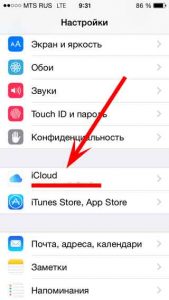
Вот и все, после этой процедуры, все Ваши заметки отправляются в облако.
Для того, чтобы они переместились на другой iPhone или iPad, достаточно проделать все те же самые действия на этом самом «другом» устройстве.
Кстати, теперь появилась возможность просмотреть заметки на ПК…
Как просмотреть заметки из iPhone или iPad на компьютере
Два проверенных способа:
- Использовать веб-интерфейс iCloud.
- Вытащить заметки из резервной копии.
В первом случае, необходимо перейти на сайт iCloud.com и также ввести свой логин и пароль от учетной записи. В открывшемся окне, выбирайте необходимый пункт меню и увидите все Ваши записи. Тут же их можно отредактировать или скопировать на компьютер.
Для того, чтобы просмотреть заметки, сохраненные в резервной копии, понадобиться немного больше усилий. Как вытащить всю информацию подробно написано в этой статье.
Как синхронизировать заметки при помощи Gmail и Exchange
Впрочем, iCloud пользоваться не обязательно, перенос записей между iOS-устройствами возможен и при помощи других популярных интернет-сервисов, таких как Gmail и Exchange. Чтобы их включить, необходимо зайти в предварительно настроенный почтовый аккаунт.
- Переходим в настройки.
- Нажимаем на Почта, адреса, календари.
- Выбираем ту учетную запись, которую нужно включить.
- Активируем переключатель и включаем синхронизацию заметок.
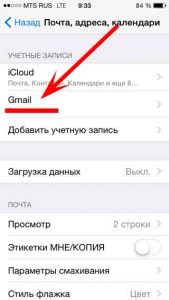
Теперь, проделав же самые действия на другом iOS устройстве, все записи перенесутся на него.
Как переключаться между учетными записями заметок на iPhone и iPad
Заметки могут сохраняться как локально на iPhone и iPad (то есть исключительно на устройстве), так и быть привязанными к различным учетным записям. Например, мы с Вами уже рассмотрели синхронизацию с iCloud, Gmail и Exchange. И если так случилось, что у Вас записи хранятся в нескольких местах, то между ними очень легко переключаться.
- Запускаем приложение заметки на iPhone или iPad.
- Нажимаем кнопку назад в левой верхней части экрана.
- Видим все учетные записи, которые содержат заметки. С легкостью переходим к той, которая нужна.
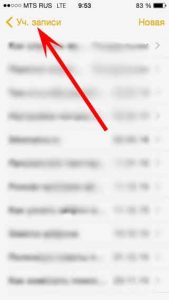
Кстати, именно так я обнаружил одну очень нужную и, как мне думалось, пропавшую запись. Просто она у меня хранилась в другой учетке.
Источник
Как синхронизировать заметки iPhone с Gmail?
Как синхронизировать заметки Apple с Google?
- Добавить учетную запись Gmail. Первое, что вам нужно сделать, это добавить свою учетную запись Gmail на iPhone / iPad. …
- Включите заметки в Gmail. Теперь, чтобы синхронизировать данные из приложения Notes с Gmail, вам необходимо включить синхронизацию Gmail. …
- Добавьте заметки для синхронизации с Gmail. …
- Просматривайте заметки в Gmail. …
- 7 лучших приложений для заметок, которые работают на iPhone и Android.
Как синхронизировать заметки iPhone с электронной почтой?
Чтобы синхронизировать заметки, включите заметки для каждой учетной записи в разделе «Настройки»> «Почта, контакты, календари» или «Настройки»> iCloud. Вы можете остановить синхронизацию заметок, нажав «Настройки»> «Почта, Контакты, Календари» или «Настройки»> iCloud, нажав на добавленный адрес электронной почты и переключив «Заметки» в выключенное положение.
Как синхронизировать заметки iPhone с Google Диском?
Шаг 1. Откройте «Настройки» на своем iPhone и перейдите в «Учетные записи и пароли». Шаг 2. Если вы еще этого не сделали, добавьте свою учетную запись Gmail. Шаг 3: Затем выберите свою учетную запись Google и включите функцию синхронизации заметок. Шаг 4. Вы можете сделать Gmail своей учетной записью по умолчанию.
Почему заметки iPhone появляются в Gmail?
Если вы повторно включите Notes для своей учетной записи Gmail, заметки в этой учетной записи будут синхронизированы с вашим устройством iOS. Заметки, созданные в учетной записи Gmail в приложении Notes, синхронизируются только с вашей учетной записью Gmail, но не с iCloud.
Почему мои заметки Apple не синхронизируются?
Если компьютер, попробуйте зайти в Системные настройки / iCloud и прекратить синхронизацию. … Сначала убедитесь, что все ваши настройки верны, синхронизация контактов проверена на всех устройствах (Системные настройки> iCloud> Заметки> Вкл на Mac и Настройки> Apple ID (вверху)> iCloud> Приложения с использованием iCloud> Заметки> Вкл. на iPhone, iPad или iPod).
Как синхронизировать заметки Google?
Включите настройки синхронизации Android
- На телефоне или планшете Android нажмите «Настройки».
- Коснитесь Аккаунты Google.
- Выберите учетную запись Google, с которой была отправлена заметка.
- На экране «Синхронизация» найдите и включите Keep.
Как синхронизировать заметки Apple?
Добавление учетной записи iCloud на iPhone
- Откройте приложение «Настройки» на своем iPhone, прокрутите вниз и коснитесь iCloud.
- Введите имя пользователя и пароль Apple ID и нажмите кнопку «Войти».
- Включите синхронизацию заметок, коснувшись ползунка справа от параметра «Заметки». Теперь ваши заметки будут синхронизированы с iCloud.
Где в Gmail хранятся заметки iPhone?
Откройте приложение Gmail, убедитесь, что вы вошли в правую учетную запись Gmail, затем коснитесь трехстрочного значка в левом верхнем углу. Затем прокрутите вниз и нажмите «Заметки» в разделе «Ярлыки». Здесь вы должны найти все свои заметки из приложения Notes.
Как синхронизировать заметки iPhone с компьютером?
- Откройте приложение «Настройки».
- Прокрутите главную страницу вниз и найдите вкладку «Заметки» в пятом разделе. Нажмите, чтобы открыть его. Вкладка «Заметки» будет среди других ваших приложений iCloud. …
- Убедитесь, что «Учетная запись по умолчанию» установлена на «iCloud». Если это не так, нажмите, чтобы изменить его. Ваши заметки теперь будут автоматически синхронизироваться с вашим Mac.
Как сделать резервную копию моих заметок?
Шаги по резервному копированию заметок на iPhone и iPad через iCloud
1. На вашем iPhone или iPad перейдите в «Настройки> iCloud». 2. Нажмите «Хранение и резервное копирование> Резервное копирование сейчас», чтобы начать резервное копирование Notes с вашего iPhone или iPhone.
Как экспортировать заметки с iPhone?
iOS. Чтобы экспортировать несколько заметок: Вы можете выбрать несколько заметок с помощью панели перетаскивания, затем коснитесь параметра «Экспорт заметок». Вы также можете нажать и удерживать тег на боковой панели, а затем нажать «Экспорт», чтобы экспортировать все заметки в этом теге. Чтобы экспортировать все заметки: нажмите «Настройки» в нижней части боковой панели, затем «Импорт и экспорт», затем «Экспортировать все заметки».
Как мне найти свои заметки в Gmail?
Первоначально ответили: Как мне найти записи Google Keep в моей учетной записи Gmail? Предполагая, что синхронизация была завершена до того, как вы удалили приложение со своего телефона, вы можете просмотреть свои заметки, вручную открыв https://keep.google.com в браузере телефона или на ПК.
Как отключить отображение заметок iPhone в Gmail?
ШАГ 1. Перейдите в «Настройки» → «Заметки» → «Учетная запись по умолчанию», затем выберите «На моем iPhone». Раньше это было неудивительно в Gmail !! ШАГ 2: Зайдите в Настройки → Почта, Контакты, Календари, затем в КАЖДОЙ учетной записи электронной почты войдите в них и сдвиньте заметки! Мои учетные записи электронной почты: Gmail, iCloud, Yahoo.
Почему мои заметки продолжают копироваться на iPhone?
Это может быть вызвано тем, что на iPhone добавлено несколько учетных записей в Интернете. Например, если у вас есть заметка в одной учетной записи и такая же заметка в другой учетной записи или локально сохраненная на iPhone, она снова появится. Одна вещь, которую нужно проверить, — это настройки, чтобы увидеть, включены ли Notes для нескольких учетных записей.
Где хранятся заметки iPhone?
Все заметки, перечисленные в разделе «На моем iPhone» (или «На моем iPad»), хранятся локально на вашем устройстве. Чтобы переместить любую из этих заметок в iCloud, нажмите «Заметки» или другую папку в разделе «На моем iPhone», содержащую заметки, которые вы хотите переместить.
Источник